
【Gmailのメールが送れない!】原因別に対処法を複数ご紹介
検索エンジン大手のGoogleが提供しているメールサービス「Gmail」。
Gmailは無料でアドレスを取得できることもあり、Gmailでメールをやり取りしている人も多いと思います。
しかし、Gmailを使っていると、何らかの問題があってメールを送信できない場合もあります。
メールが送れない時はどのように対処していけば良いのでしょうか?
そこで今回は、Gmailが送れない時の原因別の対処法を紹介していきます。
Contents[OPEN]
Gmailのメールが送れないケース
まずは、Gmailが送れない原因をケース別に紹介していきます。
エラーメッセージが表示される
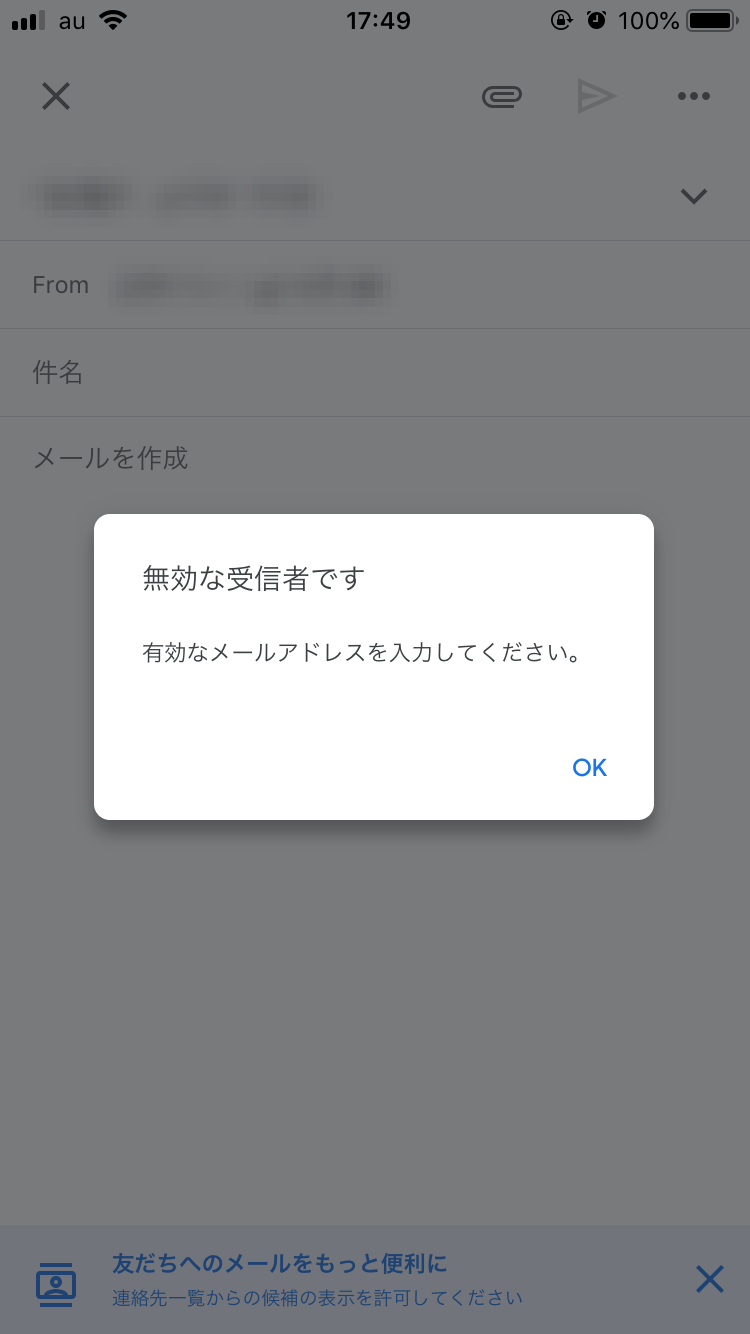
エラーメッセージが表示されて送信できない場合は、送信先のメールアドレスがルールに違反しているからだと考えられます。
実は、メールアドレスの設定にはルールのようなものが定められており、アットマーク(@)の直前にピリオド(.)を使用することができません。
これが原因で、アットマークの直前にピリオドが入っているメールアドレス宛てにメールを送信しようとするとエラーが起きてしまうのです。
また、アドレスの英数字を全角文字で入力している可能性もあるので、エラーメッセージが表示されて送信できない時は、入力ミスがないか一度確認してみましょう。
エラーメールが返ってくる
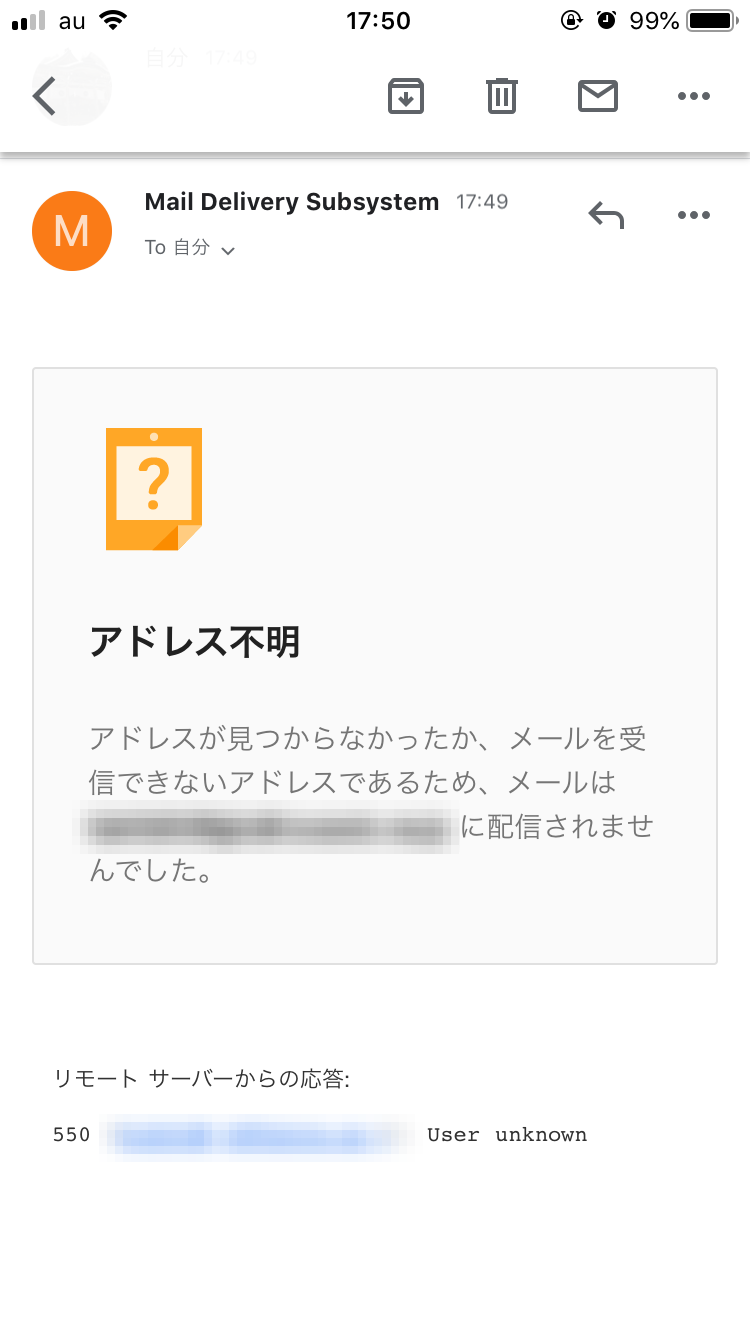
何らかの原因でGmailが送れないと、スクショ画像のようなエラーメールが返ってくることもあります。
エラーメールが返ってくる場合は送信自体に失敗しているため、送信側に原因があると考えられます。
具体的な原因は以下の通りです。
- 送信先のメールアドレスを間違えて入力している
- 添付ファイルの容量が上限を超えている
そのため、エラーメールが返ってきた時は、送信先のアドレスが間違っていないか、添付ファイルの容量が大きすぎないかチェックしてみましょう。
送信自体はできるが、相手にメールが届かない
送信直後にエラーメールが返ってこなかったのに、相手の受信フォルダにメールが届かないケースもあります。
この場合は送信側ではなく、相手側かGmail側に原因があると考えられます。
具体的な原因は以下の通りです。
- 相手が迷惑メール設定をONにしている
- 受信拒否リストに「gmail.com」を登録している
- Gmailのサーバーがダウンしている
メールを送信したのに相手から返事が来ない時は、受信フォルダにメールが届いていない可能性があります。
そのため、Gmailアドレスからのメールを受信できるように設定を変更してもらって下さい。